Guide d’utilisation de votre espace de stockage OneDrive
Pour utiliser votre espace de stockage OneDrive, suivez les étapes suivantes:
- Cliquez sur l’icône de nuage (dans le coin inférieur droit de votre écran).
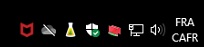
- Cliquez sur le bouton « Se connecter » dans la fenêtre ouvrante.
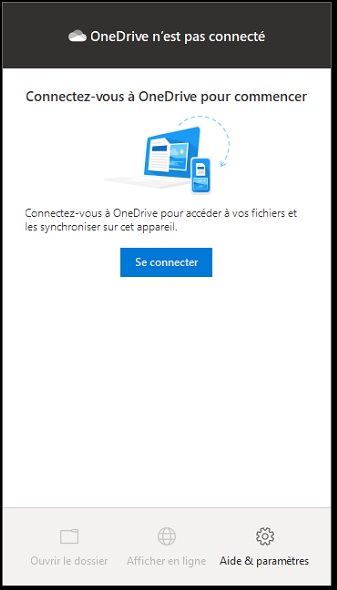
- Dans la fenêtre « Configurer OneDrive » s’affichant, inscrivez votre IDUL@ulaval.ca comme nom d’usager et cliquez sur le bouton « Se connecter ».
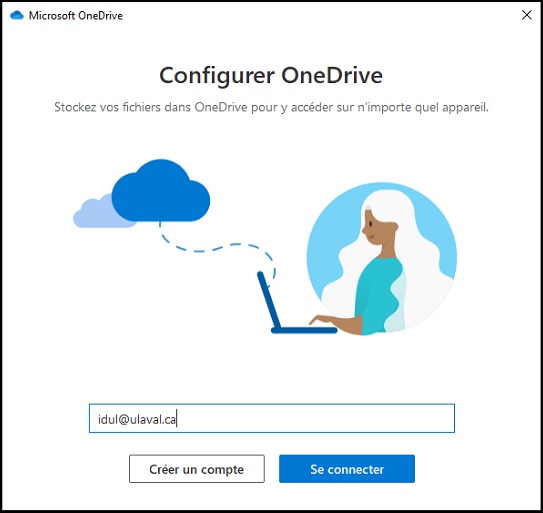
- Dans la fenêtre de connexion s’affichant, inscrivez votre mot de passe et cliquez sur le bouton » Se connecter ».
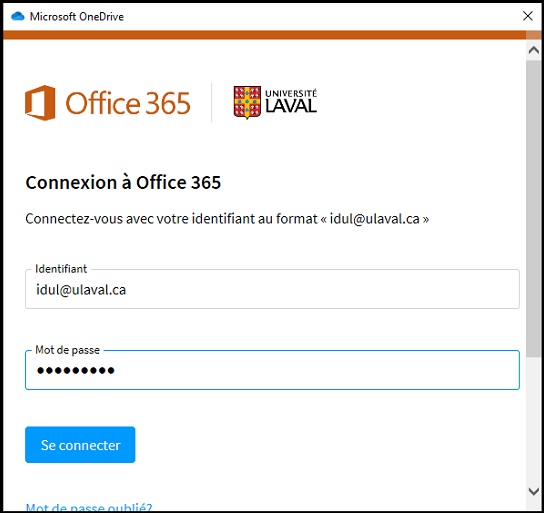
- Dans la fenêtre s’affichant ensuite, vous aurez une confirmation que votre dossier est configuré sur l’ordinateur. En cliquant sur le bouton « suivant », vous accéderez à une fenêtre vous permettant d’ouvrir votre dossier OneDrive.


N.B. Au sein des laboratoires informatiques du CSRT, vos fichiers sont stockés par défaut dans l’infonuagique et sont téléchargés localement à la demande.